在 Excel 表格处理中,有时需要每隔一定行数添加一个标题,以增强数据的可读性和组织性。下面介绍一种简单的三步操作方法,可实现每隔 3 行添加标题的效果。
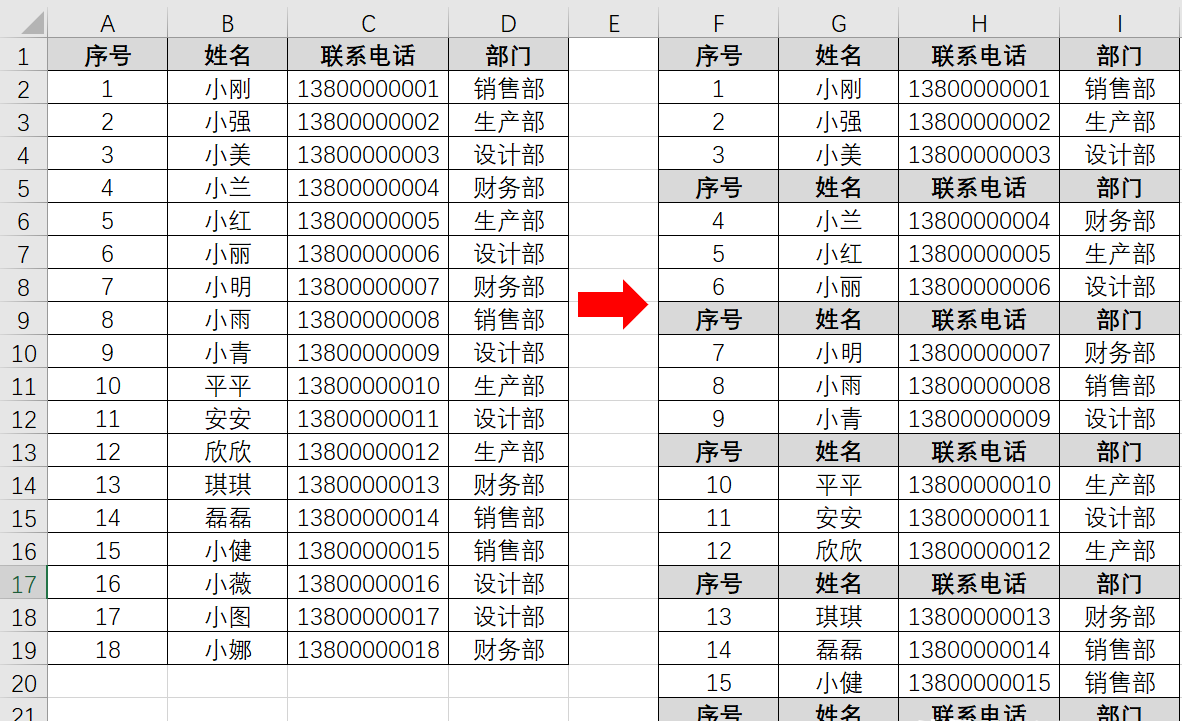
❶首先在E5单元格中输入1,然后选中E3:E5单元格,鼠标拖动填充柄向下填充,如下图所示:
说明:因为是每隔3行填充标题,所以这里我们选中3个单元格,如果是隔2行填充,那么就在E4单元格中输入1,然后选中E3:E4单元格向下填充。
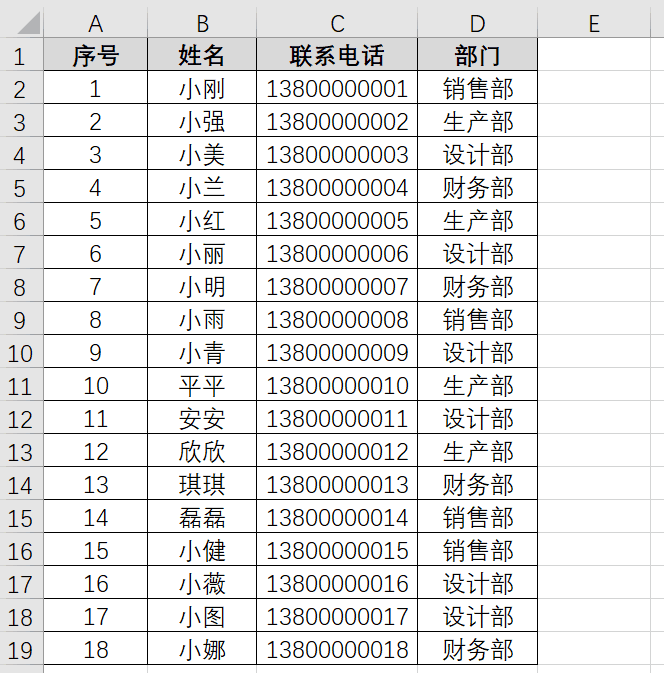
❷选中E列,按快捷键打开定位对话框,定位条件选择“常量”,然后右键点击选中的单元格,在右键菜单中点击“”按钮,在弹出的对话框中选择插入“整行”
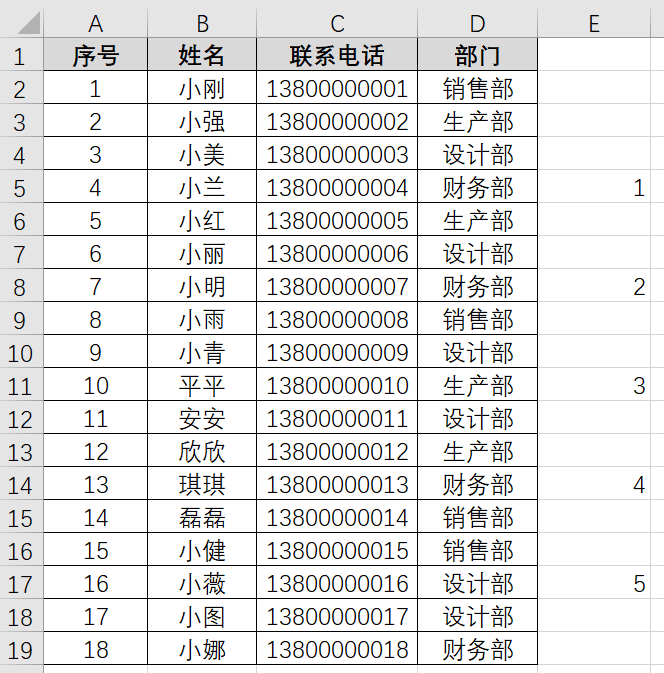
❸复制标题行数据,然后全选数据区域,按快捷键打开定位对话框,定位条件选择“空值”,然后按快捷键粘贴就可以了。最后删除E列添加的数字。

通过上述三步操作,可以在 Excel 中轻松实现每隔 3 行添加标题的效果,极大地提升了表格的可读性和专业性。这种方法不仅适用于添加标题,还能拓展到隔行插入空行等操作,为我们处理表格数据提供了更多的可能性。在日常工作和学习中,掌握这样的小技巧可以大大提高我们的效率,让 Excel 表格的处理变得更加得心应手。希望大家积极尝试并运用这个方法,让我们的表格制作更加高效、美观。


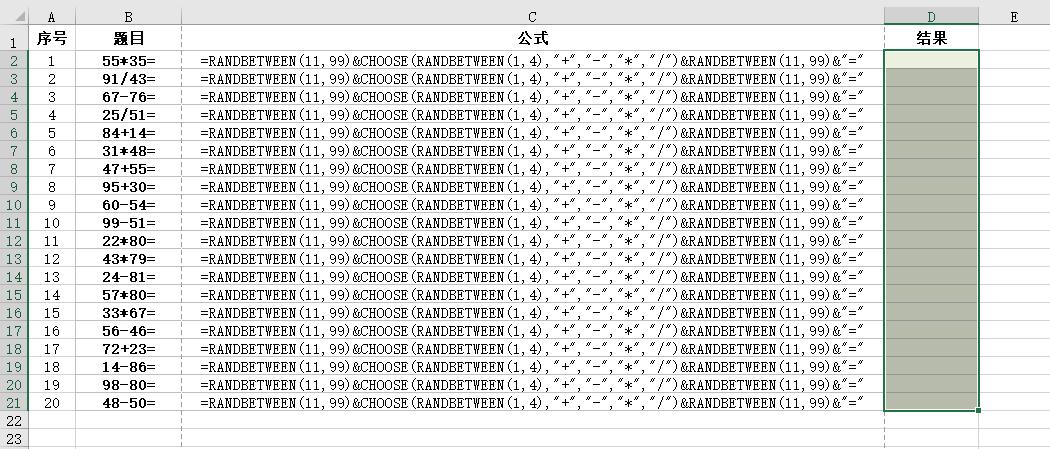
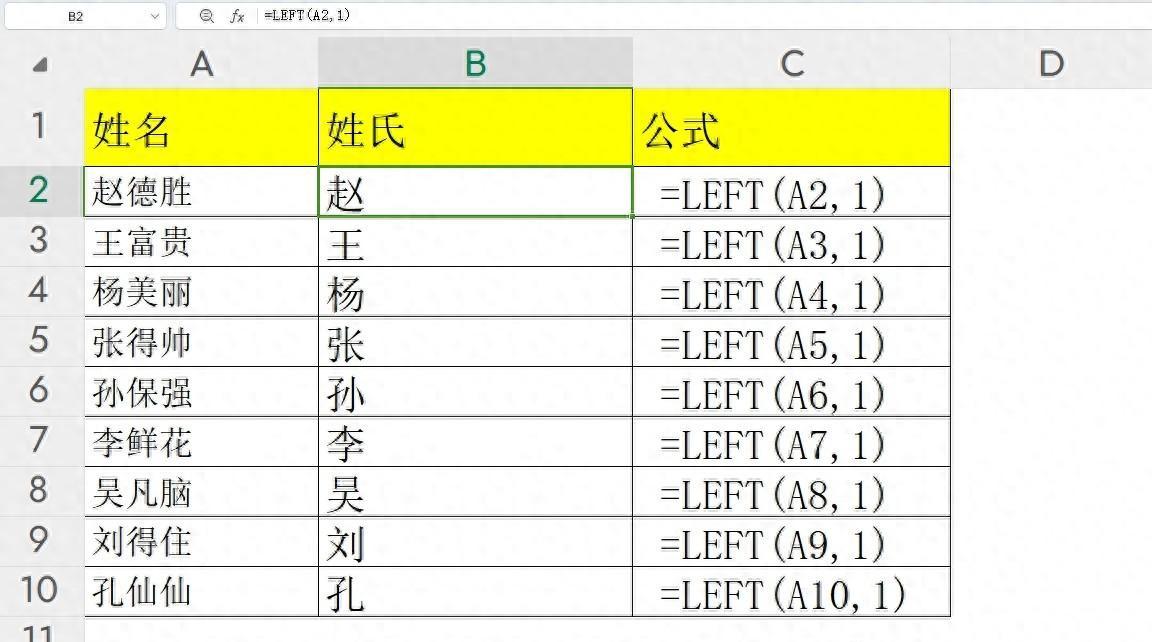

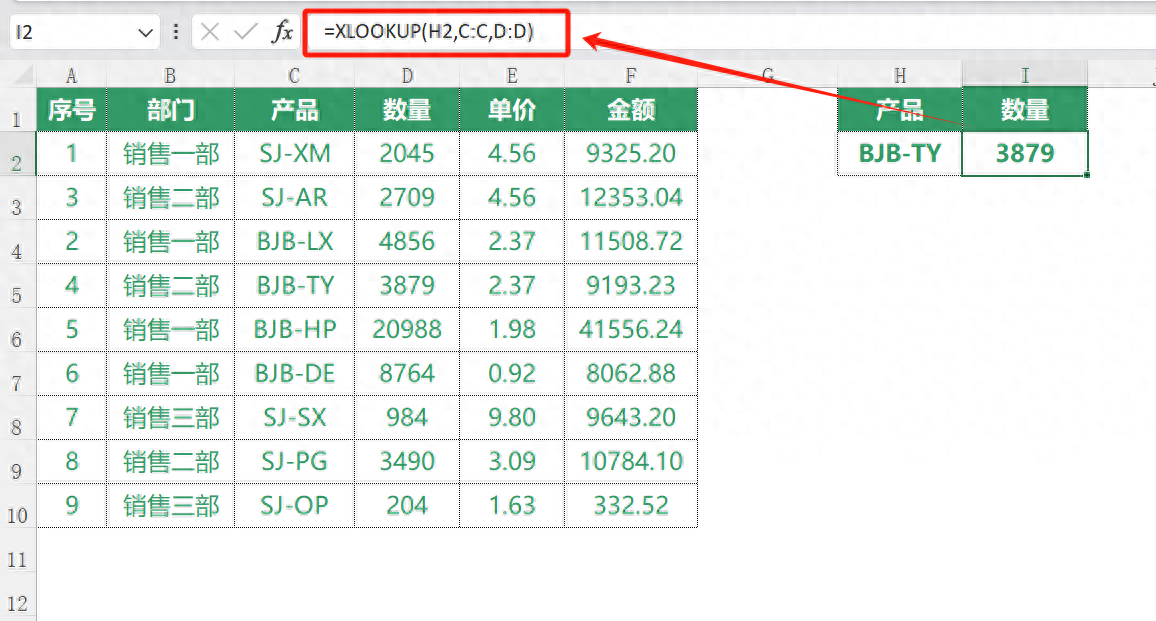
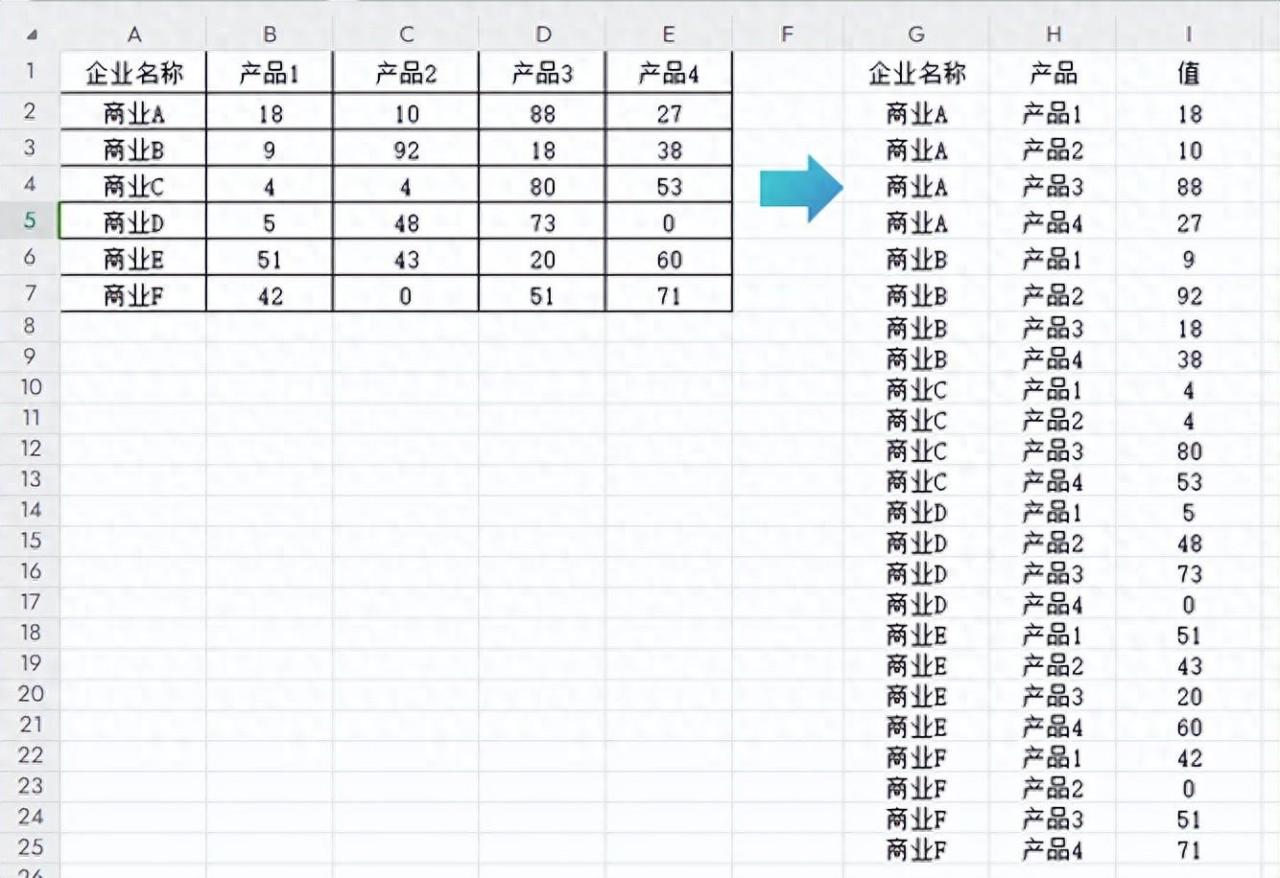
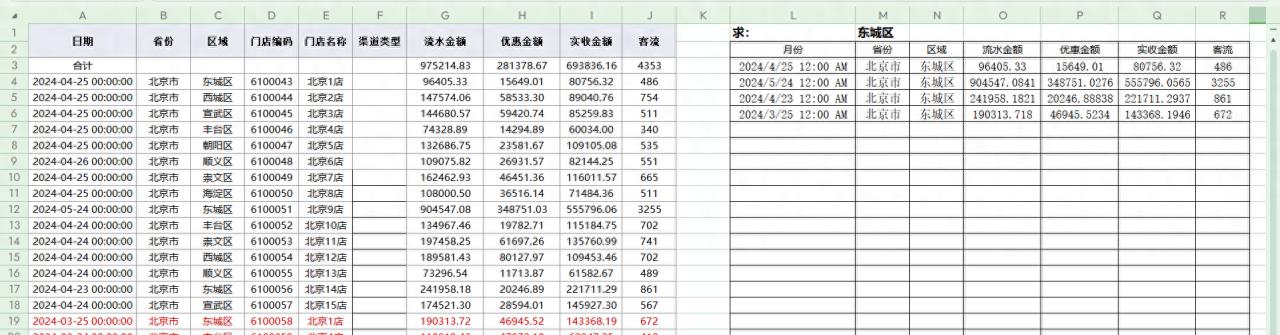
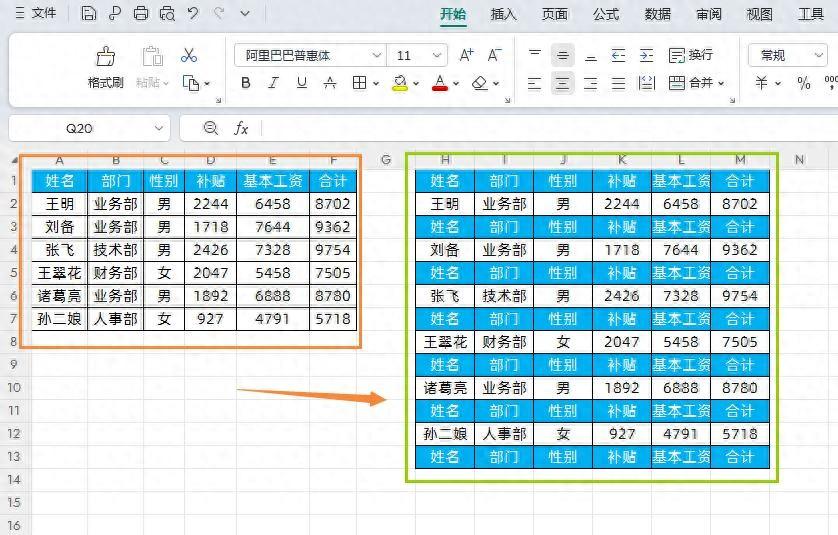
评论 (0)